Grazie alla funzione Deep Fusion di iOS 13.2, i nuovi iPhone sono in grado di acquisire più immagini a diverse esposizioni e di eseguire un’analisi pixel per pixel, in modo di combinare le parti di qualità migliore e produrre foto con texture e dettagli straordinari e rumore digitale ridotto, specialmente in condizioni di luminosità intermedia o ridotta. Ecco come attivare e utilizzare questa funzione.
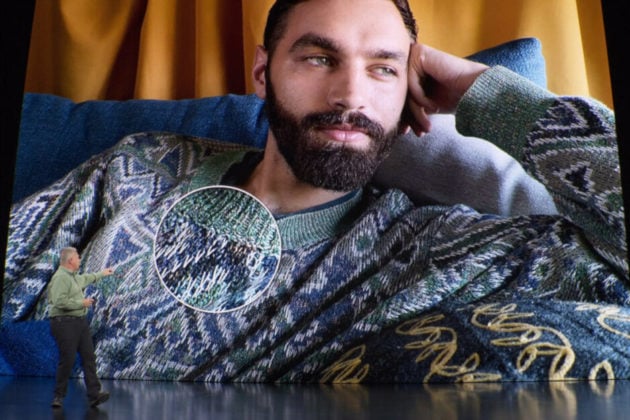
Nella pratica, Deep Fusion è una tecnica di elaborazione delle foto completamente nuova che mira a migliorare la qualità dell’immagine. Mentre la funzione Smart HDR può essere utile per gli scatti con buona luminosità e la Modalità Notte può essere d’aiuto al buio, Deep Fusion è una via di mezzo e può essere utile in entrambe le circostanze. Con Deep Fusion attivo, dovresti notare una migliore qualità fotografica con rumore sensibilmente ridotto.
Ecco qualche esempio:


Come abilitare Deep Fusion su iPhone
La buona notizia è che per abilitare Deep Fusion su iPhone 11, iPhone 11 Pro e iPhone 11 Pro Max non devi fare nulla. Dopo avere aggiornato il tuo iPhone a iOS 13.2, questa funzione è attiva di default. Tuttavia, devi controllare che non siano state disabilitate altre funzioni della fotocamera che vanno a disattivare anche il Deep Fusion.
Ecco come assicurarsi che Deep Fusion sia attivo:
- Aggiorna iPhone 11, iPhone 11 Pro o iPhone 11 Pro Max a iOS 13.2.
- Vai in Impostazioni > Fotocamera
- Assicurati che la voce Acquisisci foto fuori dal riquadro sia disabilitata
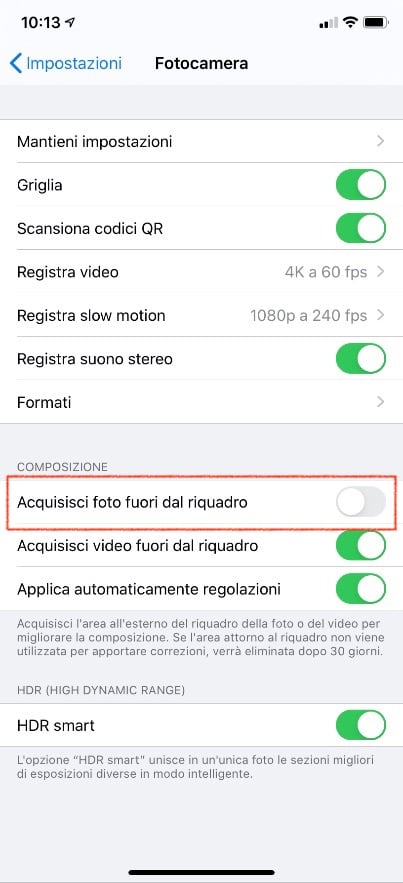
Questa opzione, infatti, va in conflitto con Deep Fusion se abilitata. O una o l’altra. Ricordiamo che Acquisisci foto fuori dal riquadro serve a migliorare la composizione della foto, visto che il sistema utilizza l’area attorno al riquadro per apportare eventuali correzioni durante lo scatto.
Se questa funzione è disabilitata, non devi far altro che scattare una foto e Deep Fusion lavorerà in automatico. Nell’app Fotocamera non esiste alcuna icona che indica l’attivazione o meno di Deep Fusion.



